Како изаћи из режима спавања ако Виндовс не излази из њега

- 2045
- 122
- Owen Wehner IV
Искрено, то се не зове "проблем на глави". Као, режим за спавање је "нико не треба", а такође постоје и проблеми са излазом из њега.

Не никако.
Гибернација може бити веома корисна:
- За преносне рачунаре не могу данима. Истовремено, корисник не седи стално за рачунаром, а ако једемо из батерије, тада ми неструко седимо. Режим спавања задржава целу слику РАМ-а у засебној датотеци и искључује напајање. Дакле, батерија је сачувана.
- Накнадно оптерећење "кроз слику" пролази много брже, а прозори истовремено враћају се на тачку из којег. И када излаз нема потребе да чак и сачувате утврђене датотеке ако се рад настави са њима.
Генерално, излазак на "спавање" је веома корисна ствар. Али ако то није створио проблем, систем одбија да се "пробуди" када се укључи ".
Хитна помоћ за повлачење рачунара из режима спавања
Ако рачунар уђе у стање мировања и престао је да га укључите, можете га извући из ове државе једноставним искључивањем снаге. Све је једноставно са системском јединицом - само искључите и поново укључите прекидач на стражњи зид. Ако није, можете само искључити утичницу.
Са лаптопом, помало је теже - искључити га, морате да извучете батерију. Обично то није тешко - да померите засун и извадите батерију за неколико секунди. Ако батерија није уклоњена, онда га морате отворити. Али Понекад можете искључити лаптоп једноставним држањем дугмета за напајање неколико секунди - Испробајте ову методу, то дефинитивно неће бити горе од ње.
Након искључивања и поновно постављање на рачунару, то се учитава, као и обично. Али имајте на уму да не излази из сна, већ се једноставно поново учитава. Ако сте пореметили датотеке, могу се изгубити, а то ће бити огорчено, али вриједно искуство - пре било ког искључивања, чак и када се креће у стање мировања, мора се одржавати рад!
Бити то као што је можда, сада се покреће ваш рачунар, постоји слика на монитору и можете да потражите узрок проблема тако да се ова ситуација више не понавља.
Анализирамо једноставне и добро разлоге
Разлог зашто рачунар не излази из режима спавања односи се на Виндовс КСП или Виндовс 10, највјероватније је системска природа, па ће то морати да разуме на глобалном нивоу.
За ово:
- Прво проверавамо сву нашу политику рада са возачима. Пре свега, треба да се залажу за све коришћене уређаје. У диспечеру уређаја на листи која се користи употребљена опрема не би требало да буде ни "испитивани" нити "ускличник" знакови као знакови не-таласа. Друго, они би требали бити "рођаци" за све кориштене уређаје. Па, треће, они би требали бити најновији верзије. Сви ови услови могу се пријавити у "Главни мени" панел "Старт", на месту "Управитељ уређаја", у картици "Опрема". Проверавамо кроз контекстни мени уређаја - наредбе "Ажурирање" и "Својства".
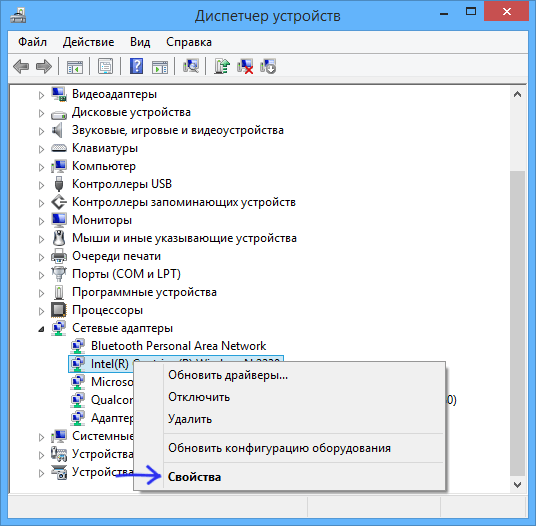
- Како се практикују, највећи проблеми рада након начина спавања повезани су са управљачким програмом видео картице. Ажурирајте или поновите га. Чак је чак и потребно уклонити (поново кроз контекстни мени).
- Други узрок невоље је утицај програма, обично сумњиве сврхе. Не би требало да буду "леви" програми који се никада не користе или је на рачунару углавном непознато, како и од кога су инсталирани. Како се изненадити у овом случају да лаптоп не оставља режим спавања. Пажљиво погледајте све што ваш софтвер, посебно поставите "Повремено", ради интересовања, система системске природе. И само избришите све што је сумњиво према вама или се уопште не користи.
Карактеристично за Виндовс 7
Адресе Виндовс 7 могу се срести на следеће. Овај систем може подесити време да искључи снагу чврстог диска кроз дато време рачунара у режиму мировања.
Виндовс 7 има стандардни начин да се искључи чврсти диск 20 минута након преласка у режим спавања. Са накнадним покушајем да се вратим на рад, систем или оптерећења веома дуго или рачунар уопште не укључује.
Нема потребе да задиркујете гуске и искључите функцију искључивања моћи у потпуности. За ово:
- Прелазимо на "Цонтрол Панел" главног менија Виндовс 7.
- Даље, крећемо на одељак "Систем и Сецурити".
- Одабир "Снага".
- Сада одаберемо картицу "Промена параметара напајања из батерија".
- У прозору је отворио "избор поверног плана напајања", видимо да је изабран "уравнотежен" план, не треба га мењати.
- Идемо на картицу "План подешавања напајања на снагу", мислимо на овај уравнотежен план.
- Овде се бирамо "Промена додатних параметара напајања".
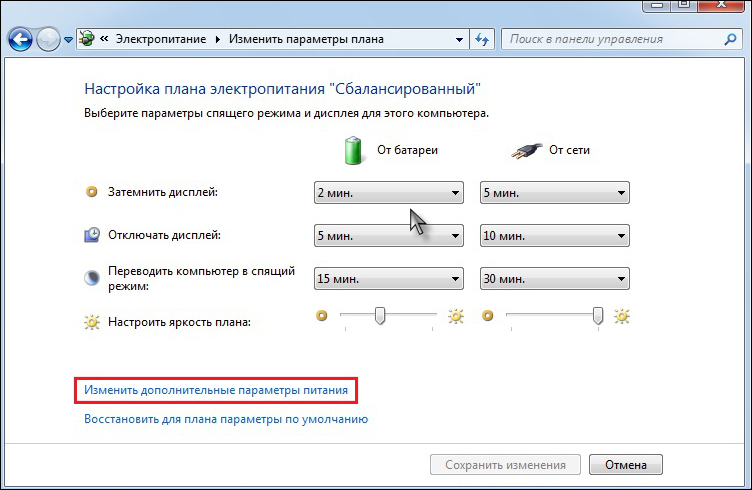
- На листи за падајућу листу наведите чврсти диск.
- За линију која се појављује "Искључите чврсти диск кроз" Изаберите значење "никада".
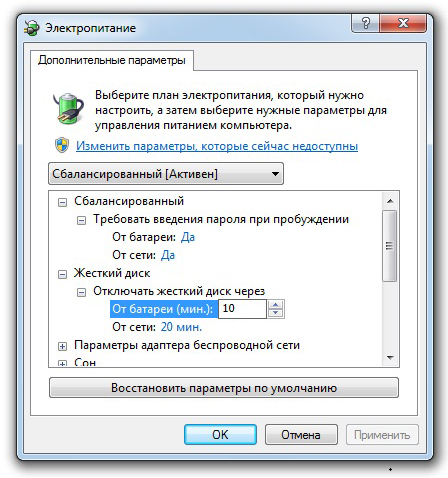
- Да бисте унели промену, кликните на "ОК".
Резултат свих ових лутања биће стална понуда за вијак. Као резултат, решење проблема у систему Виндовс 7, ако се лаптоп не укључује, након што уђе у "успавану државу".
Хајде да разговарамо о УСБ уређајима
Овај проблем првих прозора Ц УСБ је одавно нестао, када нису препознали или погрешно поставили возача ове гуме. Ипак, одјеци те несреће данас се осјећамо када не изађе из режима услед Виндовс 8 због чињенице да нам неки УСБ уређаји не дозвољавају да се придружимо у раду из сна.
Међу уређајима прво ћемо приметити најједноставније - миш и тастатуру.
Дакле, док спавам, искључим миша и покушавам да се пробудим само на тастатуру. Ако миш није у мишу, онда мењам комбинацију напротив - повезујем миша, искључите тастатуру и укључите рачунар већ мишем. Шта је занимљиво, а такав фокус понекад пролази. Али на "поништењу" науке "и даље морате да делујете другачије:
- Иди на менаџера задатака.
- Бира картицу "Наступи".
- У линији уноса ти куцамо девмгмт.Магистар.

- Пресе "ОК".
- На предложеној листи изаберите миш (ако радимо са тим).
- Позовите контекстни мени миша.
- Одабир "Својства".
- У прозору који се отворио на картици за напајање инсталирамо квачицу насупрот линијском линијском линијом "Дозволите уређају да повуче рачунар из реда чекања".
Мале нијансе
Не могу рећи да проблем који се разматра једном и за сваку одређену одлуку. Нису све опције дају гаранцију. Стога вам саветујемо да не заборавите следеће нијансе:
- Понекад БИОС верзија ажурира ажурирање.
- Заиста не воли режим спавања у дизајну Виндовс 7 Аеро, ако сте љубитељ режима спавања, морате да изаберете једну ствар.
- Како се праксе показује, са неким видео картицама проблем уопште нема решење. У овом случају ћете морати да одлучите да је то скупља - видео картица или режим спавања и направите избор. Много заустављања на мапи, и вероватно, ово је тачно.
- « ГРУБ - Зашто и како да га избришете, као и како да вратите Виндовс Боотлоадер
- Шта да радите ако је батерија телефона престала да се пуни »

